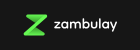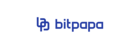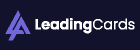Binom
В арбитраже трафика сложно обойтись без трекера, особенно, когда работаете с разными партнерскими программами и используете много офферов и лендингов. Во-первых, трекер незаменим в аналитике, так как помогает видеть всю статистику, на основании которой можно делать выводы и увеличивать профит. Во-вторых, функция распределения трафика помогает быстро проводить тесты и находить эффективные связки.
Как установить трекер
У

Подготовка
- Выбор сервера. Выбирайте VPS, если у вас небольшой объем трафика — до полумиллиона кликов в сутки. Если больше — нужно брать выделенный сервер.
- Покупка домена и направление его на сервер, где будет установлен трекер.
- Установка трекера на сервер. У Binom есть софт автоустановки, либо эту задачу может взять на себя саппорт трекера.
- Установка лицензии.
Эти этапы можно пропустить, если выбрать cloud-версию трекера. В этом случае
Любые вопросы с установкой можно задавать техподдержке — саппорты сделают почти все за вас, если есть проблемы в понимании технических аспектов. Нужно будет только следовать простым инструкциям.
Обзор критериев статистики
Так выглядит главный экран:

Каждая строка — отдельная кампания, а в каждой колонке важная для аналитики информация:
- Группа;
- Источник трафика;
- Процент ботов;
- Клики;
- CTR лендинга;
- Лиды;
- CR;
- EPC;
- CPC;
- Доход;
- Траты;
- Профит;
- ROI;
- Процент подтвержденных лидов;
- Процент отклоненных лидов;
- Процент лидов в холде.
Но для того, чтобы получить такую информативную статистику, нужно создать и настроить кампанию.
Создание и настройка кампании
Для того чтобы перейти непосредственно к созданию кампании, нужно провести подготовительную работу.
В первую очередь, создается источник трафика:

Откроется такое окно:

Можно использовать шаблоны настроек по кнопке «Load from template» или создать самостоятельно.
Токены надо заполнять, если хотите, чтобы определенные параметры передавались в трекер. Токен — это макрос, в котором передается информация, например, ID лида.
Также стоит настроить группы, в которые будете собирать кампании, чтобы в будущем, если они будут в большом количестве, было проще ими управлять.
Далее добавляем партнерскую программу:

Настройки по большинству сеток уже есть в каталоге и их можно взять оттуда:

Далее создаем лендинг:

Попадаем сюда:

Здесь прописываем название (в любом формате), ссылку на лендинг, выбираем группу, созданную ранее, и добавляем токены, то есть параметры, которые будут передаваться на лендинг.
Следующий шаг — создание оффера:

Теперь указываем всю необходимую информацию по офферу:

Ссылку берем в личном кабинете партнерской программы и добавляем к ней токены. Видов токенов много, можно просто выбирать из тех, что предлагают подсказки под полем URL. Токены дописываем те, которые вам пригодятся.
Теперь можно переходить непосредственно к настройке кампании:

Заполняем все обязательные поля и необходимые для вас.
Binom как TDS
Очень удобно использовать

Теперь можно добавлять критерий и, используя простые операторы И/ИЛИ, как внутри одного правила, так и между правилами, прописывать разные сценарии трафика и задавать каждому нужный путь. К примеру, если у юзера установлен английский язык, он попадает на один лендинг, а если немецкий — на другой.

Доступно очень много критериев — от ГЕО и языка до дня недели и модели устройства пользователя.
Последний шаг — закрепить домен за хостингом. Домен можно и не использовать, тогда трекер будет доступен по адресу сервера. На этом настройка заканчивается.
Последние обновления
Не так давно трекер неплохо обновился и теперь в нем есть несколько новых полезных функций.
Появилась темная тема, которую любят многие юзеры:

Добавлена востребованная интеграция с Facebook, а также JS Protection. Остановимся здесь подробнее.
Интеграция с Facebook. Необходимый инструмент для арбитражников, так как он позволяет подтягивать траты по кампаниям в режиме реального времени, а это ключевая составляющая для анализа эффективности рекламы.
Трекер запрашивает информацию по API — для этого нужно в Facebook AdsManager получить access_token и указать его при привязке аккаунта к кампании в трекере. Это позволит сервису видеть затраты на рекламу. Если нужно видеть разбивку трат по кампаниям — укажите макрос ad_id.

Рекомендуется на уровне кампании в трекере добавить к аккаунту прокси. В противном случае API-запросы

В трекер аккаунт добавляется в пару кликов. Если в Facebook несколько аккаунтов стоят на одном access_token, можно выбрать нужный из выпадающего списка:

Созданный аккаунт добавляем в кампанию. На уровне кампании открываем блок Integrations:

Более детально процесс настройки интеграции можно посмотреть в
JS Protection . Не во всех сайтах, сделанных на конструкторах, в код можно добавить .php-скрипты. Из-за этого не получится использовать привычный Click API. Это также .php-скрипт, благодаря которому можно получать все данные по клику, минуя ожидание и редирект при переходе клика с лендинга на оффер. А это, в свою очередь усложняет процесс клоакинга. Для таких случаев
Рассмотрим более подробно принцип работы скрипта. К примеру, трафик идет на landing A, на котором стоит код JS Protection. Собранная скриптом информация о трафике попадает в соответствующую кампанию в трекере. Binom записывает эту информацию как новый клик и, в зависимости от правила Bot/NOT Bot в настройках распределения кампании, отдаёт на landing A одну из команд:
-
Показать landing B без редиректа, если указан
интегрированный лендингв настройках кампании.
- Редирект на landing B, если указан не интегрированный лендинг в настройках кампании.
- Не делать ничего, если в настройках кампании указан + Direct.
Рассмотрим процесс интеграции. Допустим, в конструкторе сайтов создан landing A, и на него отправляется трафик. Landing A необходимо показывать ботам и модераторам, а для целевого трафика содержимое landing A подменять на landing B. В таком случае, настройка кампании в трекере будет выглядеть так:

Целевой трафик пройдёт по правилу Bot IS NOT, а содержимое landing A будет подменено на landing B (если landing B интегрированный), либо произойдёт редирект с landing A на landing B (если landing B не интегрированный).
Остальной трафик (боты и модераторы) пройдёт по дефолтному пути и, так как в поле лендинга дефолтного пути проставлен + Direct, никакие действия не будут выполнены. Чтобы кампанию можно было сохранить, укажите в дефолтном пути любой оффер-заглушку, либо Direct URL, чтобы не портить статистику офферов. Вместо + Direct можно указать любой другой лендинг, в этом случае содержимое landing A будет изменено и для модераторов:

Выше указан простой пример настройки — у вас много опций для распределения трафика с использованием множества путей и лендингов. Более подробно о JS Protection можно прочитать в
Преимущества и полезный функционал Binom
В инструкции выше приведен пример простейшей настройки. На самом деле, у трекера впечатляющий функционал под любую задачу или потребность. Приведем пример некоторых возможностей:
- Создание мультиофферных лендингов, когда один лендинг работает для нескольких офферов;
- Копирование лендингов — кнопка «Grab» в меню «Landers»;
- Защита лендинга от прямого захода;
- Добавление на лендинг SSL-сертификатов;
- Отслеживание трафика с помощью пикселя;
- Настройка уведомлений;
-
При грамотной работе с правилами,
Binomможно использовать как клоаку.
Техподдержка
Связаться с саппортом можно с 9.00 до 23.00 по МСК в чате на сайте или по электронной почте. Отвечают в течение нескольких минут и охотно помогают как с установкой, так и с настройкой трекера. Поэтому, хотя процесс работы с трекером и выглядит очень сложным для тех, у кого нет технических навыков, благодаря саппорту каждый разберется буквально за 1 день.
Цена
Цена за месячную лицензию на один сервер — $99. За каждую дополнительную лицензию — $49. При оплате сразу за год

Также есть отдельный тариф для cloud-версии трекера. В рамках тарифа подразумевается использование сервера

На этом этапе, пользуясь подсказками, выбираем как будет использоваться трекер:

Указываем объем трафика и ГЕО:

При регистрации по
Вывод
Официальный адрес сайта —